Siri er mye mer nyttig i iOS 10, MacOS Sierra og Apple TVs nyeste oppdatering.
IPhone-talassistenten jobber med og kontrollerer mange apps som ikke er Apple-apper, får bedre talesøk og vil selv bli bakt i MacBook eller iMac. Siri vil også ha flere prediktive funksjoner, slik at du får informasjonen du trenger uten å måtte be om det først.
Her er alle måtene du kan snakke med Siri i iOS 10, MacOS Sierra og Apple TV.
Du kan kontrollere mange flere apper
IOS åpnet Siri til tredjepartsutviklere, men du kan dermed styre mange flere apper med stemmen din.
Apple ga oss en liste over noen av programene som Siri kan kontrollere ved lansering, samt prøvekommandoer. Her er noen eksempler:
Pinterest: Se etter pins du har lagret, som "Hey Siri, finn menns motepinner på Pinterest." Sjekk ut GIF til høyre for å se det i aksjon.
Square Cash: "Hei Siri, betal Sharon 10 dollar med Square Cash." Det er mye raskere enn å tømme gjennom Square Cash app, velge personen til å sende pengene til og sette dollarbeløpet.

", " modalTemplate ":" {{content}} ", " setContentOnInit ": false} '>
LinkedIn: Send meldinger til personer du er koblet til, som "Hey Siri, send en LinkedIn-melding til John som sier, " Great meeting today. ""
Rullen: Denne appen lar deg enkelt finne bilder ved hjelp av søkeord. Så du kan si, "Hei Siri, vis meg mine beste bilder av idylliske solnedganger tatt i sommer med Rollen."
Listen over Siri-støttede apper inkluderer også Pikazo, Vogue Runway, Looklive og Monzo.
Send meldinger med tredjepartsapper
Med tredjepartsstøtte lagt til Siri, kan du sende meldinger til vennene dine og familie ved hjelp av et hvilket som helst program som legger til det. WhatsApp, for eksempel, har umiddelbar Siri-støtte med iOS 10. Her er noen eksempler på kommandoer:
- "Fortell Melissa Jeg kommer til å være der om 5 minutter med WhatsApp."
- "Send en WeChat til John og si:" Er vi fortsatt på i morgen? ""
- "La John vite at jeg kjører noen få minutter sent på Skype."
Du kan spørre Siri for en tur også
Alle ting iOS 10
- IOS 10: Alle de nye funksjonene, tipsene og veiledningene
- 23 skjulte funksjoner i iOS 10
- 15 måter iOS 10 vil gjøre iPhone bedre
Du kan ringe for en Uber eller Lyft uten å måtte gå inn i appen. Bare sug opp Siri og si: "Bestill en løft" eller "Bestill meg en uber." Vi har ikke testet det på dette tidspunktet, så det er uklart hvor mye du må gjøre i appen før du bekrefter din tur.
QuickType
Siri's smarts er også tilgjengelig fra tastaturet ditt i iOS 10. Det betyr at Siri kan analysere samtalene dine i Meldinger for å gi opp kontekstuell innspilling når du sier at du går inn i en kalenderoppføring. Eller hvis personen du snakker med ber om noen e-postadresser, kan Siri automatisk foreslå det slik at du ikke trenger å se det opp.
Dette betyr at måten du samhandler med, får Siri litt mer håndfri. Den jobber i bakgrunnen, og du trenger ikke å fysisk cue opp stemmeassistenten for å få forslag.
Søk på YouTube på Apple TV
Siri er ganske flott på Apple TV. Det gjør navigering og hopping til det du vil ha raskere og enklere enn å navigere med styreflaten på den medfølgende Apple TV-fjernkontrollen. Hvis du vil søke på noe som YouTube, må du imidlertid åpne YouTube-appen, bla til Søk-fanen, og trykk og hold nede Siri-knappen for å diktere.
Med den neste oppdateringen til Apple TV (senere denne måneden, ifølge Apple), kan du søke på YouTube fra hvor som helst Siri er tilgjengelig. Bare hold Siri-knappen og si "Søk etter YouTube for kattvideoer" eller "Søk CNET på YouTube."
Den beste delen er at du også vil kunne gjøre dette fra iPhone. Siri-støtte kommer til iOS-fjernprogrammet i høst.

Hopp til live-TV
Det er mange applikasjoner på Apple TV som lar deg se live-tv, som CBS, FXNow, Discovery Go og så videre. Og som med YouTube-søk på Apple TV, må du åpne hvert enkelt program og finne muligheten til å starte live-TV.
Etter oppdateringen kan du ganske enkelt si "Watch ESPN" eller "Watch CBS" for å hoppe direkte til live-strømmen til en kanal.
Søk etter filmer om bestemte emner
Siri kan heller ikke søke etter bestemte typer filmer for øyeblikket. Du kan søke etter en sjanger, skuespiller, tittel, regissør eller tiår, og så videre. Når det er sagt, hvis du vil ha en film eller et show om noe spesifikt, for eksempel baseball eller vandring, kan Siri ikke hjelpe.
Etter oppdateringen vil du kunne få mer spesifikk med søkene dine ved å si "Vis meg filmer om teknologi" eller "Finn high school comedies from the 80s."
Siri på din Mac

", " modalTemplate ":" {{content}} ", " setContentOnInit ": false} '>
Siri kommer også til Mac. Den vil leve i menylinjen, og du vil kunne ringe på den for noen av de vanlige oppgavene du er vant til, for eksempel filmtider, meldinger og ringe til folk, sette inn påminnelser eller bytteinnstillinger som Bluetooth og Wi-Fi .
Alle de nyere Siri-funksjonene vil også være tilgjengelige for deg. Og du vil kunne søke etter filer som bruker Siri. For eksempel vil du kunne si, "Vis meg det regnearket jeg jobbet på i går kveld" eller "Finn bilder jeg tok forrige uke."
Enkel multitasking
På Mac, i det minste, er Siri satt opp til å være en arbeidsmaskin. Hvis du trenger å søke etter et bestemt dokument, kan du. Men du kan også dra og slippe elementer fra Siri-søkeresultatene til dokumenter du jobber med, eller pin visse resultater i Varselsenter for fremtidig referanse.
Igjen, disse oppdateringene er mindre om å kjøre opp Siri i øyeblikket, og mer om å gjøre Siri mer nyttig på flere steder, og Siri på Mac gir massevis av fornuft. Det som ikke er klart på dette tidspunktet er om Siri vil ha en hurtigtast eller knappkombinasjon. Det er veldig sannsynlig, men fortsatt ukjent.
Kontroller hjemmet ditt fra nye enheter
Med HomeKit la Apple muligheten til å kontrollere alle kompatible smarte hjemmeapparater som bruker Siri. Disse kommandoene er imidlertid begrenset til iPads, iPhones, iPods og Apple Watches. Apple TV kan fungere som et eksternt hub for HomeKit, slik at du kan kontrollere kompatible smart hjemmeenheter fra nesten hvor som helst som bruker Siri. Men hvis du prøvde å utstede de samme kommandoene til Siri på din fjerde generasjon Apple TV, ville du bli møtt med et svar som sier: "Beklager, jeg kan ikke hjelpe deg med HomeKit her."
Apple tar skritt for å forene Siri-opplevelsen på tvers av alle sine enheter. Med neste runde oppdateringer, vil du kunne kontrollere alle dine HomeKit-enheter fra Siri på Apple TV og Mac.
Bare si, "Slå på lysene" eller "Lås frontdekselet" fra noen av dine Siri-aktiverte Apple-enheter.
Bytt stasjon og slå på vekselstrøm i bilen

Siri for CarPlay er uten tvil den mest nyttige implementeringen av taleassistenten. Fra bilen din kan du for tiden kjøre opp Siri med en knapp på rattet og utstede kommandoer til det akkurat som du vil fra telefonen eller Mac. Du kan be om retninger til et sted, sende en melding til vennen din eller til og med lage påminnelser og kalenderoppføringer.
Med de kommende oppdateringene får CarPlay imidlertid alle de samme Siri-oppdateringene som de andre enhetene. Hva det betyr, er støtte fra tredjeparter, noe som gir deg litt av kontrollen med CarPlay i hendene på bilens produsent. Med andre ord, vil du kunne justere klimakontroll og stille radioen med stemmen din, blant annet som å spille musikk med Spotify eller sende en melding gjennom WhatsApp.
Redaktørens notat, 12. september : Denne historien ble opprinnelig publisert 16. juni 2016 og har siden blitt oppdatert for å legge til nye informasjonsprogrammer for bestemte apps som vil ha Siri-støtte.

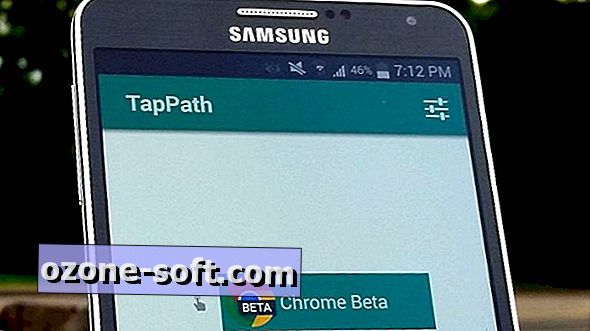











Legg Igjen Din Kommentar